Pemberitahuan akhir dukungan: Pada 15 September 2025, AWS akan menghentikan dukungan untuk Amazon Lex V1. Setelah 15 September 2025, Anda tidak lagi dapat mengakses konsol Amazon Lex V1 atau sumber daya Amazon Lex V1. Jika Anda menggunakan Amazon Lex V2, lihat panduan Amazon Lex V2 sebagai gantinya.
Terjemahan disediakan oleh mesin penerjemah. Jika konten terjemahan yang diberikan bertentangan dengan versi bahasa Inggris aslinya, utamakan versi bahasa Inggris.
Untuk latihan ini, buat bot untuk memesan bunga, yang disebut OrderFlowersBot.
Untuk membuat bot Amazon Lex (konsol)
Masuk ke AWS Management Console dan buka konsol Amazon Lex di https://console.aws.amazon.com/lex/
. -
Jika ini adalah bot pertama Anda, pilih Memulai; jika tidak, pada halaman Bots, pilih Buat.
-
Pada halaman Create your Lex bot, berikan informasi berikut, lalu pilih Create.
-
Pilih OrderFlowerscetak biru.
-
Tinggalkan nama bot default (OrderFlowers).
-
Untuk COPPA, pilih
No. -
Untuk penyimpanan ucapan Pengguna, pilih respons yang sesuai.
-
-
Pilih Buat. Konsol membuat permintaan yang diperlukan ke Amazon Lex untuk menyimpan konfigurasi. Konsol kemudian menampilkan jendela editor bot.
-
Tunggu konfirmasi bahwa bot Anda dibangun.
-
Uji botnya.
catatan
Anda dapat menguji bot dengan mengetik teks ke jendela pengujian, atau, untuk browser yang kompatibel, dengan memilih tombol mikrofon di jendela uji dan berbicara.
Gunakan contoh teks berikut untuk terlibat dalam percakapan dengan bot untuk memesan bunga:
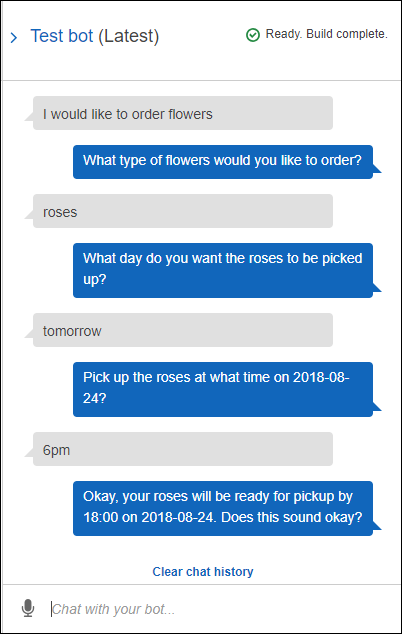
Dari input ini, bot menyimpulkan
OrderFlowersmaksud dan meminta data slot. Saat Anda memberikan semua data slot yang diperlukan, bot memenuhi intent (OrderFlowers) dengan mengembalikan semua informasi ke aplikasi klien (dalam hal ini, konsol). Konsol menampilkan informasi di jendela pengujian.Secara khusus:
-
Dalam pernyataan “Hari apa Anda ingin mawar diambil? , "istilah “mawar” muncul karena prompt untuk
pickupDateslot dikonfigurasi menggunakan substitusi,.{FlowerType}Verifikasi ini di konsol. -
Pernyataan “Oke, mawar Anda akan siap...” adalah prompt konfirmasi yang Anda konfigurasikan.
-
Pernyataan terakhir (”
FlowerType:roses...“) hanyalah data slot yang dikembalikan ke klien, dalam hal ini, di jendela pengujian. Pada latihan berikutnya, Anda menggunakan fungsi Lambda untuk memenuhi maksud, dalam hal ini Anda mendapatkan pesan yang menunjukkan bahwa pesanan terpenuhi.
-
Langkah Selanjutnya
Langkah 2 (Opsional): Tinjau Detail Alur Informasi (Konsol)